Parrot Anafi : réaliser une photo 360° et la publier en ligne
 L’un des points forts de l’Anafi, de Parrot (voir le test ici), c’est la possibilité d’orienter sa caméra à 90° ver le bas et surtout 90° vers le haut, sans voir le carénage ni les hélices dans le champ. L’une des applications de cette particularité, c’est la possibilité de réaliser de vraies images à 360°. Il faut pour cela shooter un certain nombre de photos pour couvrir l’intégralité du paysage, puis utiliser un logiciel dont les algorithmes s’occupent de regrouper toutes les images en une seule – une opération qui s’appelle le « stitching ».
L’un des points forts de l’Anafi, de Parrot (voir le test ici), c’est la possibilité d’orienter sa caméra à 90° ver le bas et surtout 90° vers le haut, sans voir le carénage ni les hélices dans le champ. L’une des applications de cette particularité, c’est la possibilité de réaliser de vraies images à 360°. Il faut pour cela shooter un certain nombre de photos pour couvrir l’intégralité du paysage, puis utiliser un logiciel dont les algorithmes s’occupent de regrouper toutes les images en une seule – une opération qui s’appelle le « stitching ».
« Vraies images à 360° » ?
 Oui, de vrais 360°. Car avec la plupart des drones, la caméra stabilisée n’est orientable que du sol à l’horizon, parfois fois de quelques degrés de plus. Une fois toutes les images assemblées, le ciel est absent. Les outils pour réaliser des panoramas arrêtent là leurs calculs, ceux destinés aux photos à 360° créent de faux ciels en tenant compte du reste de l’image. Parfait que le ciel est bleu ou blanc laiteux, mais quand il y a des nuages, c’est moche. L’Anafi est donc parfait pour ce type d’image. Mais voilà, Parrot ne propose pas de fonction de prises de vues automatisées pour réaliser les nombreux clichés, ni d’outil pour les « stitcher ». C’est prévu ? L’équipe de Parrot n’a pas voulu me donner d’informations à ce sujet, mais c’est in-dis-pen-sable !
Oui, de vrais 360°. Car avec la plupart des drones, la caméra stabilisée n’est orientable que du sol à l’horizon, parfois fois de quelques degrés de plus. Une fois toutes les images assemblées, le ciel est absent. Les outils pour réaliser des panoramas arrêtent là leurs calculs, ceux destinés aux photos à 360° créent de faux ciels en tenant compte du reste de l’image. Parfait que le ciel est bleu ou blanc laiteux, mais quand il y a des nuages, c’est moche. L’Anafi est donc parfait pour ce type d’image. Mais voilà, Parrot ne propose pas de fonction de prises de vues automatisées pour réaliser les nombreux clichés, ni d’outil pour les « stitcher ». C’est prévu ? L’équipe de Parrot n’a pas voulu me donner d’informations à ce sujet, mais c’est in-dis-pen-sable !
En attendant ?
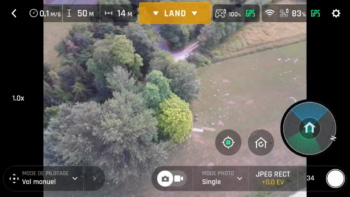 Ce n’est pas la peine de vous priver de photos en 360°, surtout si vous profitez de vos vacances pour aller visiter des spots superbes. Voici une méthode, que vous pourrez adapter selon vos besoins. La première étape consiste à partir vous positionner à 50 mètres de hauteur environ. Plus bas, vos 360° risquent d’être déformés. Jusqu’à 100 mètres de haut, ils seront corrects. Au-delà de 100 mètres de hauteur, vous risquez de perdre trop de détails au sol.
Ce n’est pas la peine de vous priver de photos en 360°, surtout si vous profitez de vos vacances pour aller visiter des spots superbes. Voici une méthode, que vous pourrez adapter selon vos besoins. La première étape consiste à partir vous positionner à 50 mètres de hauteur environ. Plus bas, vos 360° risquent d’être déformés. Jusqu’à 100 mètres de haut, ils seront corrects. Au-delà de 100 mètres de hauteur, vous risquez de perdre trop de détails au sol.
Rotations à l’horizontale
Le principe du shooting est de réaliser des clichés en Jpeg Rect en effectuant une rotation de quelques degrés (yaw) après chaque prise de vue, et de réaliser ainsi un tour d’horizon avec la caméra placée à l’horizontale.  Pour que le logiciel de création des 360° puisse fonctionner, il est recommandé de se fier à un détail du bord de l’image, un arbre par exemple, et de faire en sorte qu’il se trouve toujours dans le champ de la photo suivante. Combien de photos pour un tour d’horizon ? Il en faut généralement une douzaine. Mais il vaut mieux en shooter trop que pas assez ! S’il en manque, il ne sera pas possible d’inventer les morceaux de paysage absents. J’en fais une soixantaine par 360° – mais il y a moyen d’optimiser en étant très attentif pendant la prise de vues.
Pour que le logiciel de création des 360° puisse fonctionner, il est recommandé de se fier à un détail du bord de l’image, un arbre par exemple, et de faire en sorte qu’il se trouve toujours dans le champ de la photo suivante. Combien de photos pour un tour d’horizon ? Il en faut généralement une douzaine. Mais il vaut mieux en shooter trop que pas assez ! S’il en manque, il ne sera pas possible d’inventer les morceaux de paysage absents. J’en fais une soixantaine par 360° – mais il y a moyen d’optimiser en étant très attentif pendant la prise de vues.
Rotations avec de l’inclinaison de la caméra
 Il faut ensuite répéter la séance de shooting en inclinant un peu la caméra vers le bas. Pour estimer l’inclinaison, fiez-vous une fois encore à un élément du décor et veillez à ce qu’il apparaisse dans le cliché horizontal et celui incliné. Faites une série de photos en effectuant la rotation après chacune d’elles. Puis inclinez encore la caméra, et relancez une série. Puis une fois encore, et terminez par une photo verticale vers le bas. Forcez la caméra à revenir à l’horizontale, puis faites des séries en l’inclinant vers le haut, et terminez par un cliché à la verticale vers le haut. S’il y a du vent, faites votre possible pour shooter le ciel plus vite possible pour éviter que les nuages ne bougent trop – leur position mettrait les logiciels de stitching en défaut. Revenez vous poser et transférez les images sur votre ordinateur de bureau.
Il faut ensuite répéter la séance de shooting en inclinant un peu la caméra vers le bas. Pour estimer l’inclinaison, fiez-vous une fois encore à un élément du décor et veillez à ce qu’il apparaisse dans le cliché horizontal et celui incliné. Faites une série de photos en effectuant la rotation après chacune d’elles. Puis inclinez encore la caméra, et relancez une série. Puis une fois encore, et terminez par une photo verticale vers le bas. Forcez la caméra à revenir à l’horizontale, puis faites des séries en l’inclinant vers le haut, et terminez par un cliché à la verticale vers le haut. S’il y a du vent, faites votre possible pour shooter le ciel plus vite possible pour éviter que les nuages ne bougent trop – leur position mettrait les logiciels de stitching en défaut. Revenez vous poser et transférez les images sur votre ordinateur de bureau.
Le calcul des 360°
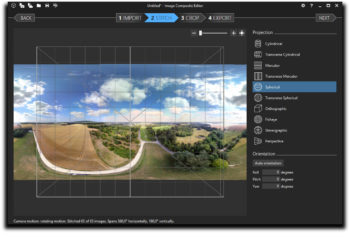 Dans un précédent post, je vous avais présenté des logiciels pour réaliser des panoramas. Quelques essais suffisent pour se rendre compte que les maitres des panoramas n’excellent pas forcément sur des panoramas 360°.
Dans un précédent post, je vous avais présenté des logiciels pour réaliser des panoramas. Quelques essais suffisent pour se rendre compte que les maitres des panoramas n’excellent pas forcément sur des panoramas 360°.
- Si vous avez un PC sous Windows
C’est sur ce système que l’on trouve le logiciel le plus efficace… et le moins cher : c’est Image Composite Editor (ICE) de Microsoft, qui est gratuit ! Il est disponible en versions 32 et 64 bits. La toute première version date de 2008, une éternité, la dernière en date a été publiée en 2015. Pas mal pour un vénérable ancêtre ! En règle générale, ICE se débrouille bien avec des situations difficiles, notamment lorsque les images souffrent d’une forte différence de luminosité, au risque parfois de produire des images à l’éclairage un peu artificiel. Vraiment le plus efficace ? Pas toujours : il lui arrive de louper le collage des photos du ciel. 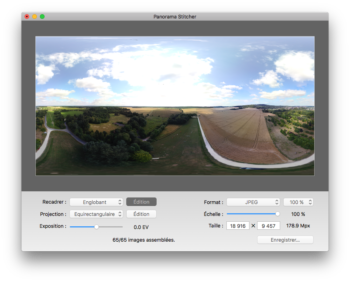 Si vous avez un Mac
Si vous avez un Mac
L’outil gratuit Hugin peine avec les 360°. Le meilleur résultat que j’ai pu obtenir est celui de Autopano Pro de Kolor en version de démonstration. Mais il est positionné à 99 € (hors taxes), c’est un peu cher. PTGui, qui produisait d’excellents résultats avec les panoramas simples, n’a pas donné satisfaction avec les 360°. Panorama Stitcher s’est plutôt bien débrouillé. Il faut débourser 17 € pour l’acquérir.
Dans tous les cas, il est généralement nécessaire de donner un coup de main aux logiciels de stitching en ajoutant des points de correspondance à la main. Cela permet d’éviter les erreurs de rapprochements d’images : on ne voit plus qu’elles quand il y en a ! Mais c’est un processus long et un peu pénible.
Et une fois le panorama terminé ?
Le but est de le visionner en 360°, sur un écran avec l’aide d’une souris pour se balader dans l’image, sur avec un smartphone en l’orientant à la main, ou mieux encore dans un masque de réalité virtuelle. Vous pouvez utilisez les services en ligne veer.tv. Il est efficace, utilisable sur un ordinateur comme sur un smartphone, y compris avec un masque d’immersion qui nécessite une séparation de deux écrans. Sans oublier des outils pour intégrer les images dans une page web, comme ci-dessous.
Réalisé avec Microsoft ICE.
Et sur Facebook ?
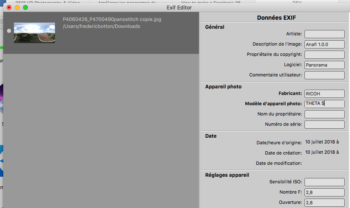 Les images 360° envoyées sont automatiquement reconnues et préparées pour un affichage 360° par Facebook. Mais il arrive parfois que les photos ne soient pas reconnues comme 360°. Si cela vous arrive, il faut vérifier dans un premier temps que la taille de l’image est à un ratio de 2:1. Par exemple 4000 x 2000 pixels, ou 20446 x 10233. Si ce n’est pas le cas, armez-vous d’un outil graphique avec lequel vous pouvez retailler l’image. Il se peut aussi que les métadonnées de l’image ne soient pas prises en compte par Facebook. Dans ce cas, la solution consiste à forcer le nom du constructeur à RICOH et le modèle à THETA S (voir la capture d’écran), pour lui faire croire que l’image est issue de cet accessoire. Pour modifier les données Exif d’une photo 360°, vous pouvez utiliser ExifToolGUI pour PC Windows, ou Exif Editor pour Mac OS X.
Les images 360° envoyées sont automatiquement reconnues et préparées pour un affichage 360° par Facebook. Mais il arrive parfois que les photos ne soient pas reconnues comme 360°. Si cela vous arrive, il faut vérifier dans un premier temps que la taille de l’image est à un ratio de 2:1. Par exemple 4000 x 2000 pixels, ou 20446 x 10233. Si ce n’est pas le cas, armez-vous d’un outil graphique avec lequel vous pouvez retailler l’image. Il se peut aussi que les métadonnées de l’image ne soient pas prises en compte par Facebook. Dans ce cas, la solution consiste à forcer le nom du constructeur à RICOH et le modèle à THETA S (voir la capture d’écran), pour lui faire croire que l’image est issue de cet accessoire. Pour modifier les données Exif d’une photo 360°, vous pouvez utiliser ExifToolGUI pour PC Windows, ou Exif Editor pour Mac OS X.
Une dernière astuce ?
Si votre environnement de vol est très contrasté, par exemple parce que l’alternance des nuages et du soleil crée des zones sombres et lumineuses, pensez à réaliser votre séance de shooting en P-Log. Ce mode de l’Anafi rend les images plus « plates », mais aide les outils de stitching à trouver plus facilement des points de concordance. Une fois le 360° réalisé et sauvegardé, vous pouvez l’éditer dans un logiciel de retouche pour augmenter la saturation, la vibrance, et jouer sur le contraste et la luminosité.
Les séries de photos utilisées pour ce post ainsi que les photos 360° produites sont à télécharger ici.
Réalisé avec Panorama Stitcher.
Réalisé avec Kolor Autopano Pro (version de démo)
Réalisé avec Panorama Stitcher depuis des photos en mode P-Log, avec retouches





Tout ça serait très bien SI l’Anafi fournissait un soft pour des panos full automatique; on n’est plus à la création de panos bricollés!
C’est d’autant plus inconcevable que Parrot a déjà tous les outils. regardez l’appli Flight plan qui permet de manipuler le drone et la caméra.
On pourrait d’ailleurs – assez facilement – se faire un flight plan de pano en empilant les wp et on donnant à chacun une orientation drone + caméra + prise de photos.
Mais ça, c’était avec la génération de drones précédentes; en 2018 c’est à Parrot à le faire!!!!!!!!!!!!!!!!!
Son concurrent le Mavic AIr fat cela tout seul… mais invente le ciel : rien n’est parfait !
Oh je ne suis pas inquiet : ils vont faire l’appli…. Et la vendre ! Au bout du compte, si on ajoute toutes les applis on arrivera à un budget plus élevé qu’un Mavic Air…. Mais avec le choix de ne prendre que les fonctionnalités désirées. C’est une stratégie commerciale qui en vaut une autre, mais ils feraient mieux d’annoncer les choses clairement.
Merci pour ce tuto !
avec la mise à jour d’aujourd’hui
en bloquant l’exposition ( AE-Lock ) il y aura encore moins de problème de correction de « couleur » à faire
Bonjour,
aujourd’hui, le montage d’un panoramique 360° se crée depuis l’ANAFI. Ce qui m’intéresse, est de connaitre la marche à suivre, ainsi que les applications à utiliser (le cas échéant), pour télécharger le panoramique de mon Samsung S21 (depuis la galerie photo du FREEFLIGHT 6), et l’utiliser sur mon iMAC, ou autre PC, ou encore le mettre en ligne.
Merci par avance pour toute aide que vous pourrez me fournir.